Limksys.com
À chaque nouvelle mise à jour de Windows, un nouveau correctif de sécurité est publié, plusieurs bugs sont corrigés et certaines fonctionnalités supplémentaires sont introduites (non obligatoires). De tels changements importants peuvent également modifier les paramètres de votre système d’exploitation et entraîner une corruption de fichiers ou une perte de données. Les utilisateurs peuvent également rencontrer un contact Outlook manquant dans le carnet d’adresses après la mise à jour de leur Windows 10.
Cependant, vous pouvez facilement sortir de ce gâchis et récupérer votre contact manquant dans le carnet d’adresses en utilisant l’aide des experts.
Dans ce blog, nous avons expliqué les causes de ce problème et partagé certaines des techniques infaillibles pour résoudre le problème. Alors, parcourons le blog sans perdre de temps.
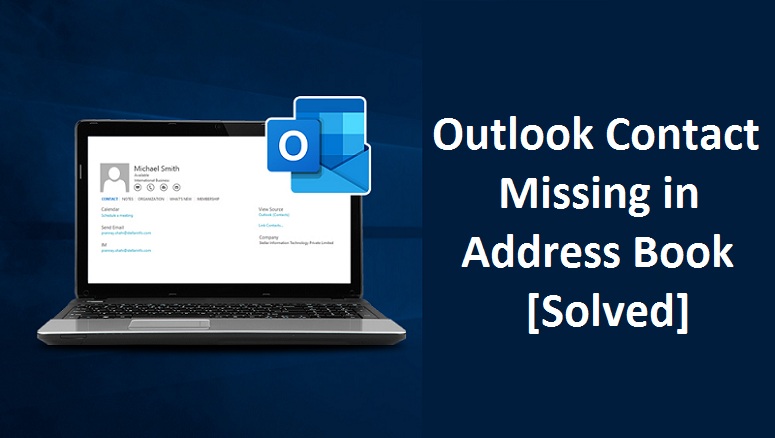
Que Se Passe-t-Il Lorsque Vous Passez à Windows 10?
Lorsqu’il y a une mise à jour Windows, les fichiers système et les fichiers créés dans l’ancienne version sont stockés dans le lecteur local (C): sous Windows.ancien dossier. Cette consolidation des fichiers est effectuée, au cas où la nouvelle version de Windows ne remplirait pas toutes ses fonctions avec succès, les utilisateurs peuvent facilement restaurer l’ancienne version à l’aide de ce dossier.
Cette fenêtre.l’ancien dossier peut également être utilisé pour récupérer le contact manquant d’Outlook dans le carnet d’adresses. Suivez simplement le chemin indiqué ci-dessous.
C: Fenêtres.oldUsersusernameAppDataLocalMicrosoftOutlook
Si vous ne pouvez pas voir le dossier Outlook dans Windows.ancien dossier qui signifie que le dossier est probablement caché. Suivez les étapes ci-dessous pour afficher le dossier.
- Tout d’abord, ouvrez les fenêtres.ancien dossier.
- Ensuite, allez dans la barre de menus et sélectionnez l’onglet Affichage.
- Enfin, cochez l’option Éléments cachés pour afficher les fichiers cachés.
Solutions pour corriger les contacts Outlook manquants dans le carnet d’adresses
Solution 1: Vérifiez si le Service de Carnet d’adresses Outlook est ajouté
Tout d’abord, vérifiez si le Service de Carnet d’adresses Outlook est ajouté au profil de messagerie car sans ce service, Outlook ne pourra pas afficher les contacts dans le dossier Contacts.
Suivez les étapes ci-dessous pour vérifier si le service de carnet d’adresses Outlook est déjà ajouté ou non.
- Tout d’abord, ouvrez l’application Outlook.
- Ensuite, cliquez sur l’onglet Fichier donné sur le côté gauche et cliquez sur Paramètres du compte
- Puis en cliquant sur Paramètres du compte, accédez à l’onglet Carnet d’adresses et vérifiez si le Carnet d’adresses Outlook est ajouté ou non.
- Si vous constatez que le service de carnet d’adresses Outlook n’est pas ajouté, cliquez sur le bouton Nouveau.
- Maintenant, Sélectionnez le Carnet d’adresses supplémentaire et cliquez sur le bouton Suivant.
- Ensuite, cliquez sur Carnet d’adresses Outlook et cliquez sur le bouton Suivant.
- Cliquez sur le bouton Fermer
- Enfin, redémarrez votre application Microsoft Outlook.
Au redémarrage de l’application Outlook, vérifiez à nouveau si le service est maintenant ajouté. Si oui, cela ramènera sûrement tous les contacts manquants et vous aidera à corriger le contact Outlook manquant dans le problème du carnet d’adresses.
Solution 2: Confirmez que le Dossier de contacts est marqué comme Carnet d’adresses Outlook
Maintenant que nous avons terminé la première étape en ajoutant le service Carnet d’adresses Outlook, assurez-vous que le Dossier de contacts est marqué comme Carnet d’adresses Outlook.
Suivez les étapes ci-dessous pour vérifier ou marquer le dossier de contacts comme Carnet d’adresses Outlook.
- Tout d’abord, ouvrez l’application Microsoft Outlook 2016.
- Cliquez sur l’icône Personnes/Contacts.
![]()
- Cliquez avec le bouton Droit de la souris sur Contacts et sélectionnez l’option Propriétés.
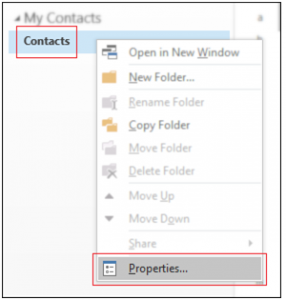
- Maintenant, allez dans l’onglet Carnet d’adresses Outlook et vérifiez si “Afficher ce dossier en tant que carnet d’adresses e-mail” est coché. Sinon, cochez la case.
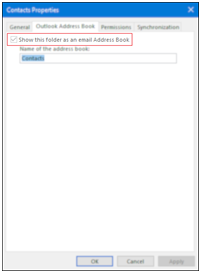
Solution 3: Recréez le profil de messagerie
Si aucune des solutions ci-dessus n’a fonctionné pour vous, cela peut signifier que le service de carnet d’adresses Outlook que vous avez ajouté ne fonctionne pas bien. Il pourrait être corrompu ou endommagé. Afin de résoudre ce problème, vous devez recréer le profil de messagerie.
Suivez les étapes ci-dessous pour reconfigurer le profil de messagerie existant ou pour créer un nouveau profil de messagerie.
- Tout d’abord, accédez au panneau de configuration de votre système et recherchez l’application de messagerie (applet).
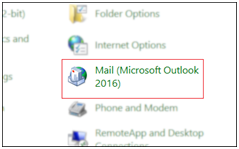
- Vous verrez une fenêtre “Générale”. Cliquez sur le bouton ” Ajouter “.
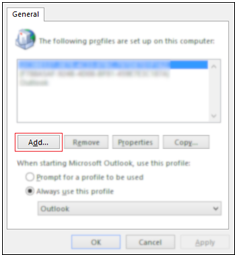
Note:
- N’utilisez pas l’option “Copier” lors de la création du nouveau profil car elle copiera les fichiers corrompus dans le nouveau profil, ce qui ne sert à rien.
- Ne supprimez pas l’ancien profil de messagerie tant que vous ne trouvez pas que le nouveau profil fonctionne parfaitement pour vous.
- Maintenant, entrez le nom de votre nouveau profil de messagerie.
- Entrez les informations d’identification requises et suivez les instructions qui s’affichent à l’écran pour recréer le profil de messagerie.
Maintenant, votre nouveau profil de messagerie est créé. Ouvrez Outlook avec le même compte et assurez-vous de toujours utiliser ce compte dans l’application de messagerie. Cela résoudra les problèmes causés dans votre profil en raison de paramètres corrompus.
Cela vous aidera probablement à récupérer les contacts manquants dans Outlook. Si cette méthode n’aide pas, continuez.
Solution 4: Réparation du noyau pour Outlook PST
Si aucune des solutions ci-dessus n’a fonctionné pour vous, vous devez envisager la restauration des données à partir de PST stockées localement sur le disque dur pour corriger le contact Outlook manquant dans le problème du carnet d’adresses.
Kernel for Outlook PST Repair est une solution intelligente pour réparer immédiatement tous les fichiers PST corrompus et endommagés. Cette option permet une navigation simple des fichiers et exécute la réparation PST.
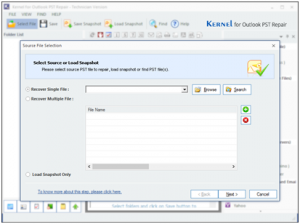
Cette option convient également pour récupérer les e-mails que vous avez supprimés par erreur, sauvegarder les fichiers de données PST, et bien plus encore.
En bref:
Les informations susmentionnées vous aideront à résoudre tous les problèmes causés par la mise à niveau de Windows. Les contacts Outlook manquants dans les problèmes de carnet d’adresses peuvent facilement être résolus en suivant les solutions éprouvées par les experts. Si aucune des solutions ne vous convient, contactez directement les experts au numéro d’aide par e-mail et obtenez une solution instantanée.
Partager via:
Leave a Reply